CSV Importer で WooCommerce データを移行する
公開: 2021-10-13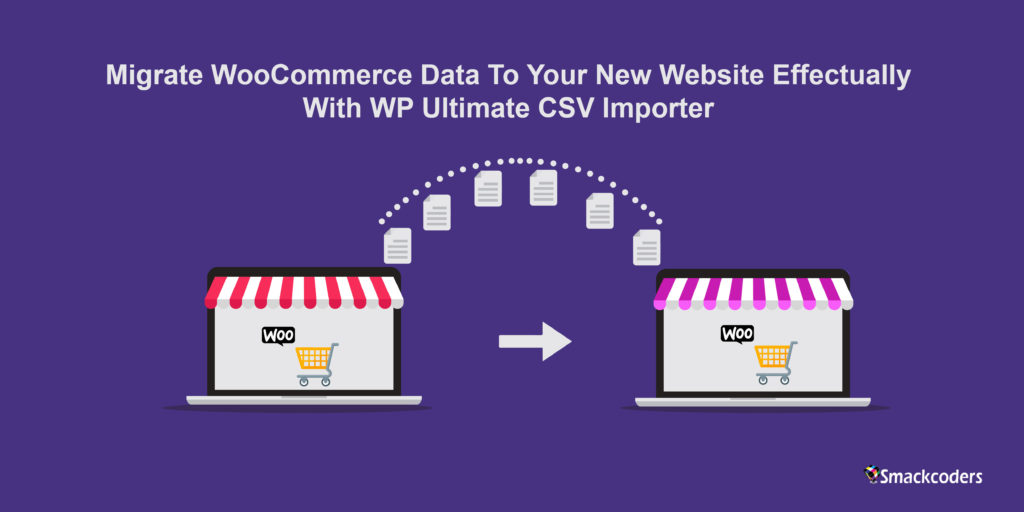
WooCommerce プラグインの発明は、オンライン マーチャントが強力な e コマース ストアを構築するのに役立ちます。 WooCommerce は、起業家が世界中の誰にでも製品を販売するのに役立つ、WordPress 用の使いやすく、フル機能でカスタマイズ可能なオープンソースの e コマース プラグインです。 4,414,537 のライブ Web サイトで使用され、wordpress.org から少なくとも毎日 30,000 回ダウンロードされています。 このプラグインの使用はまだ増加しています。 その無料版の有効インストール数は 500 万以上です。 すでにユーザーであれば、WooCommerce を使用する価値と利点をご存知かもしれません。
WooCommerce を競合他社と比較すると、人々によって選択される可能性が最も高い. WooCommerce を使用している上位 100 万のサイトの 6.32%。 WooCommerce はインターネットで最も人気のあるプラグインであり、2 番目に急成長しているコンテンツ管理システムです。
多くの人が、Magento、Shopify などの別の e コマース プラグインから WooCommerce に移行し始めています。 しかし、古い WooCommerce サイトのデータを新しい WooCommerce サイトに移行したい場合。 あなたは正しい場所にいます。 読み続けます。
WP Ultimate CSV Importer プラグインは、このプロセスを容易にし、データを WooCommerce サイトにエクスポートおよびインポートできるようにします.
データを WooCommerce に移行する理由
新しい WooCommerce ストアに移行する理由はたくさんあります。 一般的な理由は次のとおりです。
- ウェブサイトの再設計
- Web サイト アーキテクチャの変更と URL 構造の変更。
- Http から Https への切り替え
- ホスティング プロバイダーの変更
- ドメイン名の変更など、
ほとんどの場合、ホスティング プランを変更するか、新しいホスティング プロバイダーに切り替えます。 ビジネスは徐々に成長し、現在のプランまたはプロバイダーが提供するよりも多くのスペースが必要になります。 したがって、この場合、移行が発生します。 新しいホスティング プロバイダーへの切り替えは、セキュリティの向上、制御とアクセスの向上、より多くのスペースの必要性などの理由による場合があります。新しいホストに切り替えると、既存のバルク コンテンツの移行に多少の困難を感じる場合があります。 WordPress インポーターおよびエクスポーター プラグインを使用すると、WooCommerce サイトから既存のすべてのデータを CSV または XML ファイルとしてエクスポートし、それらを新しいサイトにインポートできます。
WooCommerce データ移行用の WordPress プラグイン
市場には、WooCommerce データのインポートおよびエクスポート プラグインが多数あります。 ここでは、それらの中で最高のものを選びました。
- 1. WP Ultimate CSVインポーター
- 2. Webtoffee による WooCommerce の製品インポート エクスポート プラグイン
- 3.WPオールインポート
- 4. ウー・インポート・エクスポート
- 5. WooCommerce CSV インポート エクスポート プラグイン
1. WP Ultimate CSVインポーター
WP Ultimate CSV Importer は、データ インポーターおよびエクスポーター プラグインです。 数分で WordPress にデータをインポートできます。 WordPressフィールドの正確な場所にデータをインポートするのに役立つ組み込みのドラッグアンドドロップマッピングがあります. プラグインは、.csv、.xml、.txt、および .zip ファイルなどのファイル タイプのアップロードをサポートしています。 WordPress の投稿、ページ、カスタム投稿、ユーザー、WooCommerce 製品、WooCommerce 製品バンドル プラグイン、AIOSEO、RankMath データのインポートなどをインポートできます。 この無料プラグインには、WooCommerce のインポートと追加フィルターを使用した WordPress データのエクスポートという 2 つの追加アドオンがあります。 WooCommerce データをインポートおよびエクスポートするには、これらのプラグインをインストールする必要があります。 Import WooCommerce プラグインを使用すると、WooCommerce 製品、WooCommerce 製品アドオン、WooCommerce 連鎖製品、WooCommerce 小売業者、WooCommerce 返品および保証リクエスト、WooCommerce プレオーダー、および WooCommerce カスタム属性をインポートできます。 無料のエクスポーター プラグインを使用すると、WooCommerce 製品データをエクスポートできます。 エクスポートおよびインポートする機能がさらに必要な場合は、こちらから Pro プラグインを購入できます。
2. WooCommerce の製品のインポートとエクスポート
このプラグインは、WooCommerce 製品 (WooCommerce シンプル、グループ化、および外部/アフィリエイト製品) のインポートとエクスポートの両方を行うことができます。 CSV ファイルのインポートのみをサポートします。 以下をインポートおよびエクスポートできます。
- 画像付き商品
- WooCommerce 製品レビューと評価
- カテゴリ/タグ/選択した製品/ステータス別の製品
- 商品の属性、分類法、価格、在庫など
- WooCommerce 製品の一括編集
他の WooCommerce データをインポートするには、別のプラグインをインストールする必要があります。 Order Export & Order Import for WooCommerce プラグインをインストールして、注文、クーポン、サブスクリプションをエクスポートおよびインポートします。 WooCommerce の顧客と WordPress ユーザーをエクスポートおよびインポートするには、この Import Export WordPress Users and WooCommerce Customers プラグインをインストールします。 製品レビューをインポートおよびエクスポートするには、この Product Reviews Import Export for WooCommerce をインストールできます。
3.WPオールインポート
WP All Import プラグインは、CSV および XML ファイルのデータを WordPress にインポートします。 投稿、ページ、WooCommerce 製品、注文、クーポン、ユーザー、払い戻しなどを WordPress と WooCommerce サイトにインポートできます。 データをエクスポートするには、WP All Export プラグインをインストールする必要があります。 XML または CSV から WooCommerce プラグインへの製品のインポートは、CSV または XML から WooCommerce への一括製品データのインポートを容易にします。 このプラグインを WooCommerce 製品のインポートに使用できます。 より多くの機能が必要な場合は、そのプロ バージョンにアップグレードできます。
4. WP インポート エクスポート ライト
WordPress Import Export プラグインを使用すると、WordPress サイトのデータをすばやく簡単にインポートおよびエクスポートできます。 複数のファイル形式でのデータのエクスポートをサポートしています。 その後、そのファイルを WordPress サイトにインポートできます。 投稿、ページ、カスタム投稿タイプ、タクソノミー、コメント、およびユーザーをエクスポートおよびインポートできます。 プラグインの主な機能は次のとおりです。
- インポートとエクスポートのプロセスを一時停止、再開、停止できます
- バックグラウンドでのデータのインポートとエクスポート
- フィルターを使用してデータをインポートおよびエクスポートする
- すべてのインポートのログを表示
フリーミアムのアドオンを提供しています。 WooCommerce のインポートとエクスポートを行うには、この Woo Import Export を購入する必要があります。
5. WooCommerce CSV インポート エクスポート プラグイン
これは、特に WooCommerce データのインポートとエクスポート用のプレミアム プラグインです。 WooCommerce の製品、カテゴリ、顧客、および注文データをまとめてすばやくインポートまたはエクスポートできます。 データを CSV ファイル形式でエクスポートできます。 特定の種類のデータをエクスポートするためのフィルターを提供します。 このプラグインを使用すると、WooCommerce クーポン、製品レビューのインポートおよびエクスポートが可能になります。 インポートとエクスポートを高速化するには、PHP Excel ライブラリを使用できます。
WooCommerce 移行に CSV Importer プラグインを選ぶ理由
WP Ultimate CSV Importer プラグインは、WooCommerce データ移行プロセスを簡素化します。 安全で高速なデータ移行を実行するための非常に多くの機能を提供します。 WordPress と WooCommerce へのデータのエクスポートとインポートの両方が可能です。 スケジュール オプションを使用して、インポートとエクスポートを自動化することもできます。 また、既存の WordPress サイト データをすばやく更新するのにも役立ちます。 プラグインの主な機能の一部を次に示します。
- WooCommerce データのインポート、エクスポート、および更新。
- サポートされているファイル形式: CSV、XML の両方。
- データの即時およびスケジュールのインポートとエクスポート
- 大量の画像を Web サイトにアップロードします。
- Google スプレッドシートと Dropbox のデータを WordPress にインポートします。
- WooCommerce インポートでサポートされているその他のプラグイン: ACF、Toolset、Pods、WPML、Yoast、AIOSEO、Rank Math、WP-Members など。
- WooCommerce データをインポートします。
WP Ultimate CSV Importer で WooCommerce データを移行する方法
WP Ultimate CSV, XML Importer プラグインを使用すると、古い WooCommerce サイトからすべてのデータを CSV/XML として一括エクスポートし、新しい Web サイトにインポートできます。 以下では、CSV/XML データを WooCommerce サイトとの間でエクスポートおよびインポートする方法について説明しました。

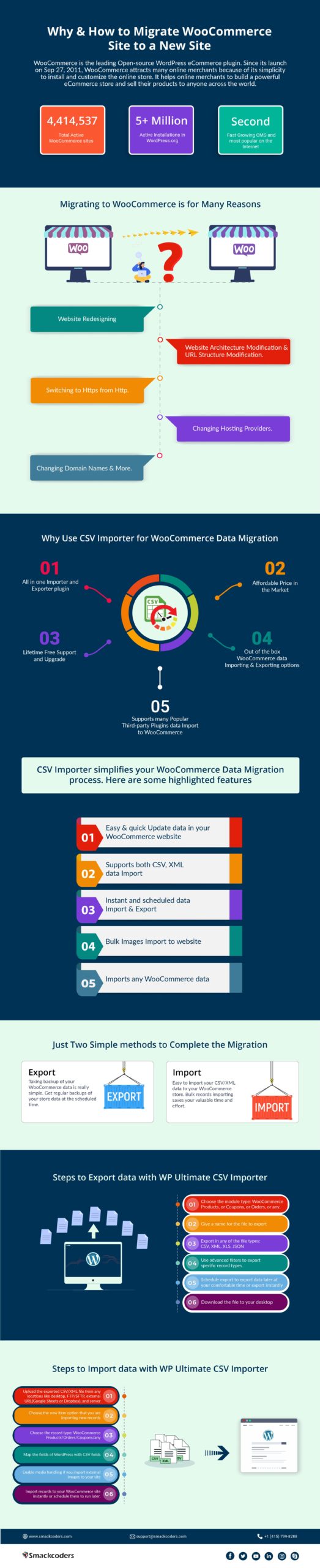
古い WooCommerce サイト データのエクスポートまたはバックアップ
データをエクスポートするには、プラグインをインストールする必要があります。 プラグインはこちらから無料でダウンロードできます。 さらに機能が必要な場合は、ここからプラグインを購入できます。 インストールしたら、[エクスポート] タブに移動します。 WP Ultimate CSV Importer を使用すると、特定の投稿タイプのすべてのデータをエクスポートできます。 エクスポートする必要がある投稿タイプを選択します。 WooCommerce 製品、注文、クーポン、払い戻し、バリエーションなどの WooCommerce データをエクスポートできます。 エクスポートするアイテムを選択します。
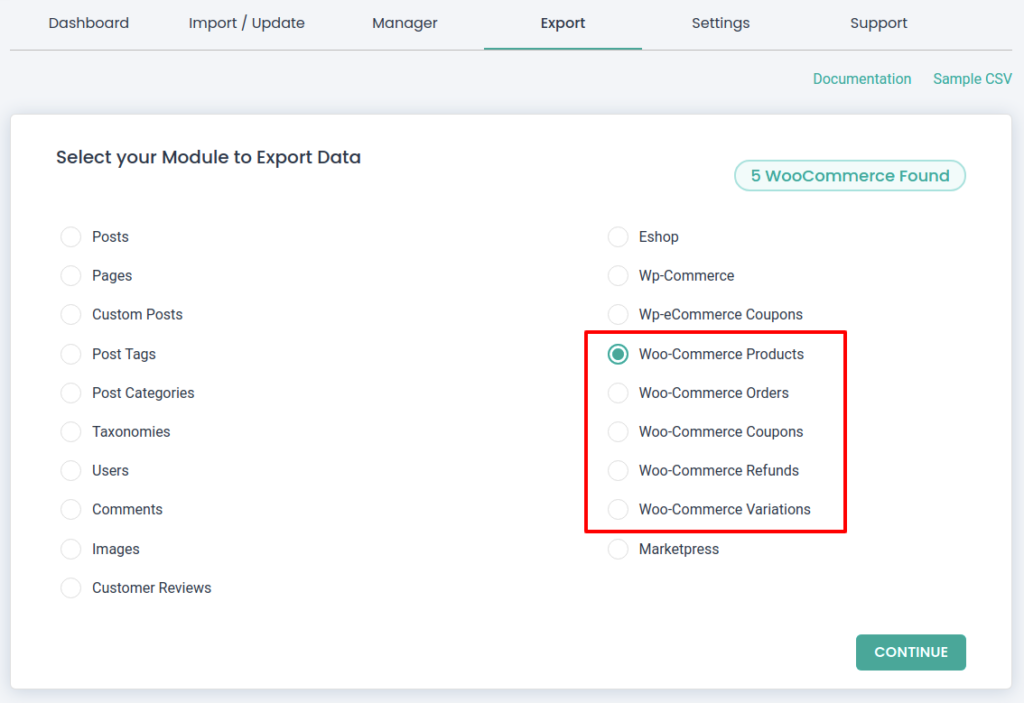
WooCommerce データは、CSV、XLS、XML、JSON などのいずれかのファイル形式でエクスポートできます。 エクスポートするファイルの名前を指定します。 大量のレコードがある場合は、レコードを分割してエクスポートできます。 WP Ultimate CSV Importer は、特定のカテゴリのデータをエクスポートするための高度なフィルター オプションを提供します。 そこからエクスポートをスケジュールすることもできます。 すぐにエクスポートしたい場合は、「エクスポート」をクリックしてください。
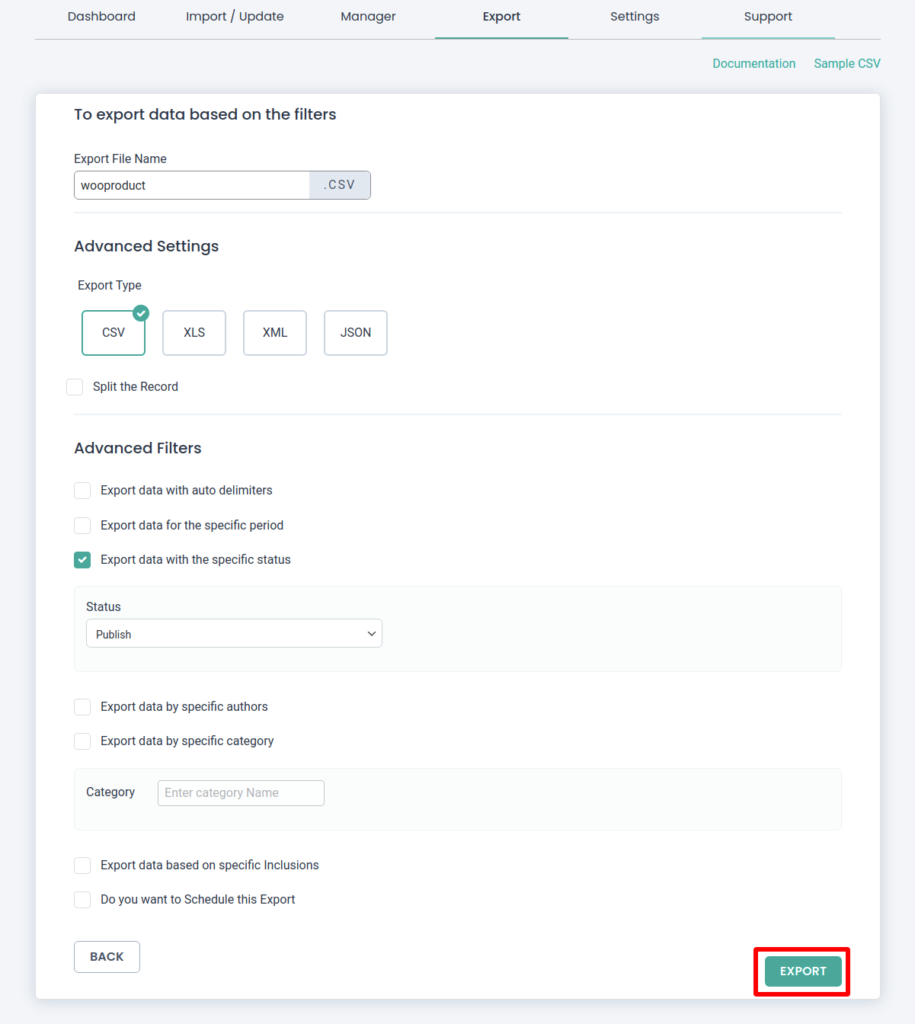
WP Ultimate CSV Importer を使用したデータ エクスポートのデモをこちらでお試しください。
WooCommerce データを新しいサイトに簡単にインポート
古い Web サイトからデータをエクスポートしたら、それらを新しいサイトにインポートできます。 4 つの簡単なインポート手順に従うだけで、新しい WooCommerce ストア内にデータを取得できます。
WP Ultimate CSV Importer には、4 つの簡単なインポート手順があります。
- 1. CSV/XML をアップロードし、投稿タイプを選択します
- 2. CSV ヘッダーを WP フィールドにマップする
- 3. メディア処理の構成
- 4. データのインポートを構成する
1. CSV/XML をアップロードし、投稿タイプを選択します
まず、プラグインの「インポート/更新」タブを見つけて、古い WooCommerce サイトからエクスポートした CSV/XML ファイルをアップロードします。 デスクトップ、FTP/SFTP などの場所から CSV/XML をインポートしたり、外部 URL やサーバーからアップロードしたりできます。 アップロードしたら、投稿タイプを選択します。 WooCommerce 製品をインポートする場合は、ドロップダウンから [WooCommerce 製品] を選択します。 新しいウェブサイトに WooCommerce プラグインがインストールされ、有効化されていることを確認してください。 次に、次のステップに進みます。
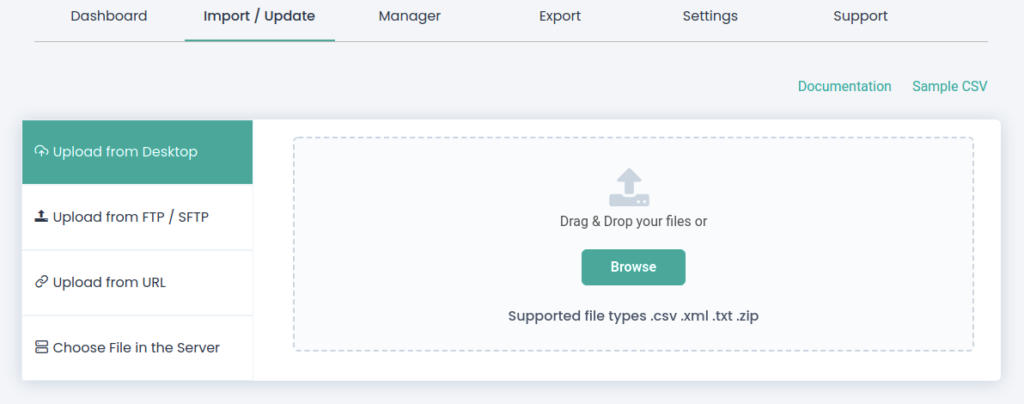
2. CSV ヘッダーを WP フィールドにマップする
次に、WordPress フィールドの CSV ヘッダーをマッピングする必要があります。 両方のヘッダーが同じ場合、プラグインはフィールドを自動的にマッピングします。 それ以外の場合は、ドロップダウンから適切なフィールドを選択できます。 ドラッグ アンド ドロップ マッピングを使用して、フィールド マッピングをすばやく行うことができます。 すべての WooCommerce フィールドをマッピングしてください。 マッピングに基づいて、フィールドのすべてのデータがインポートされます。 次に続行するには、[このマッピングを名前を付けて保存] テキスト領域内にマッピングの名前を付けて、マッピング テンプレートとして保存します。 新しいデータをインポートする場合は、後でこのマッピング テンプレートを使用できます。
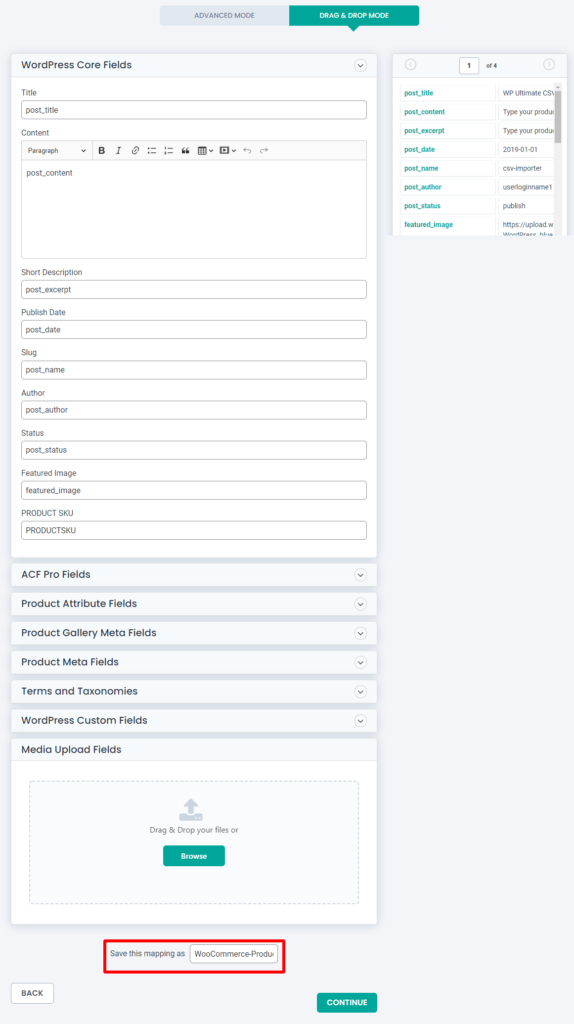
3. メディア処理の構成
外部 URL 画像を WordPress にインポートする場合は、メディア処理機能を有効にします。 このセクションは、WordPress への画像のインポートを処理するために特別に作成されています。 イメージの重複作成を避けるために、既存のイメージを上書きできます。 外部画像を WP メディアにダウンロードできます。 画像サイズを設定できます。CSV/XML ファイルで言及している場合は、ここでメディア SEO フィールドをマッピングできます。
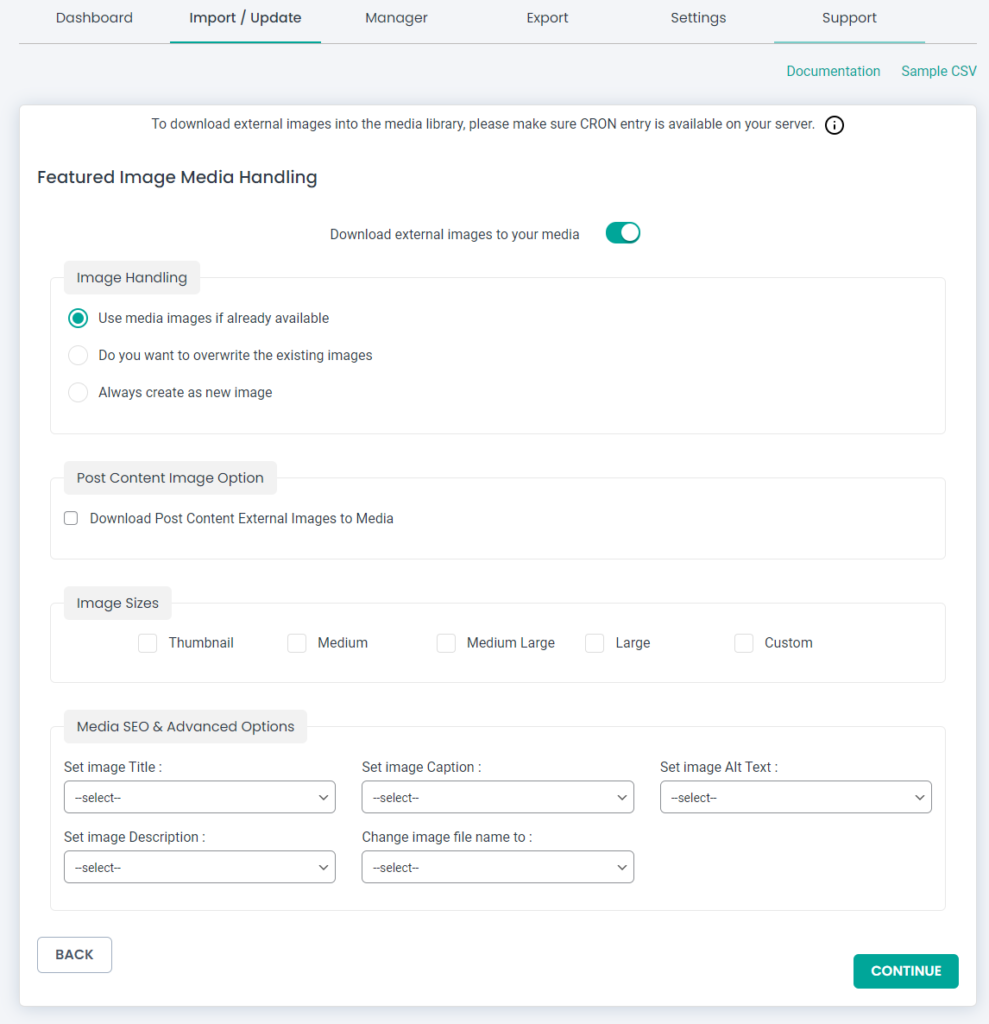
4. データのインポートを構成する
安全なインポートを確実にするために、ロールバックとメンテナンス モードのオプションを有効にすることができます。 メンテナンス モードを有効にすると、サイトがメンテナンス モードであることを Web サイトの訪問者に通知します。 [既存のレコードの重複を処理しますか?] を有効にすると、ここで重複レコードを処理できます。 をクリックして、1 つのフィールドを選択します。 そのフィールドに基づいて重複を処理します。 たとえば、ドロップダウンから「Id」を選択します。 CSV ファイルに同じ 2 つの投稿 ID がある場合、インポーターは同じ ID を持つ 2 番目のレコードをスキップし、最初のレコードをインポートします。 ここでスケジュール オプションを有効にできます。 すぐにインポートするには、[インポート] ボタンをクリックします。
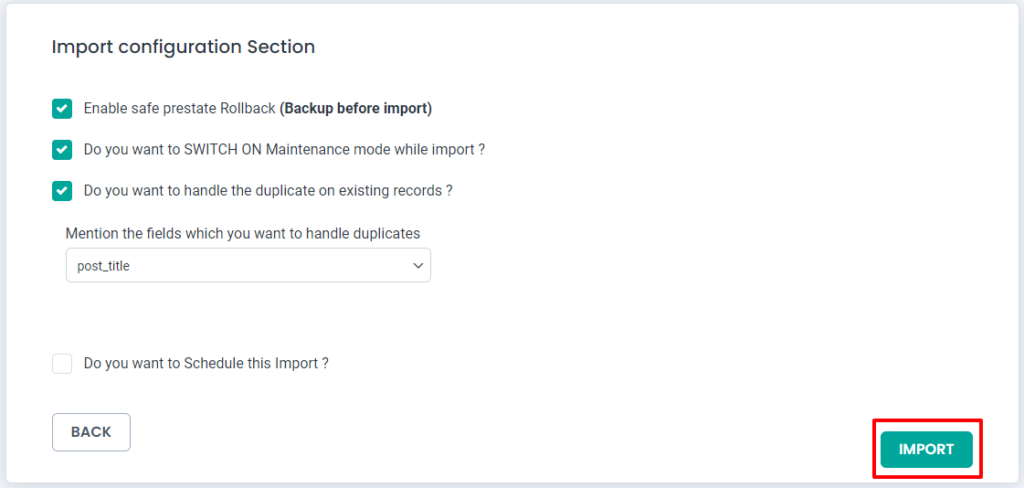
インポートとエクスポートをスケジュールする方法
WP Ultimate CSV/XML Importer プラグインを使用すると、データのインポート、エクスポート プロセスを簡単にスケジュールできます。 WooCommerce へのデータのエクスポートとインポートを快適に行うことができます。 以下では、インポートとエクスポートを別々にスケジュールする方法を知ることができます。
インポートをスケジュールする
「構成のインポート」セクションでスケジュールオプションを構成できます。 このセクションは、メディア処理の後にあります。 [インポート構成] セクションで、[このインポートをスケジュールしますか?] を有効にします。 オプション。 次に、スケジュール データ、頻度、タイム ゾーン、およびスケジュール時刻を指定します。 与えたら、「スケジュール」ボタンをクリックします。 これで、インポートがスケジュールされ、指定された時間にデータがインポートされます。
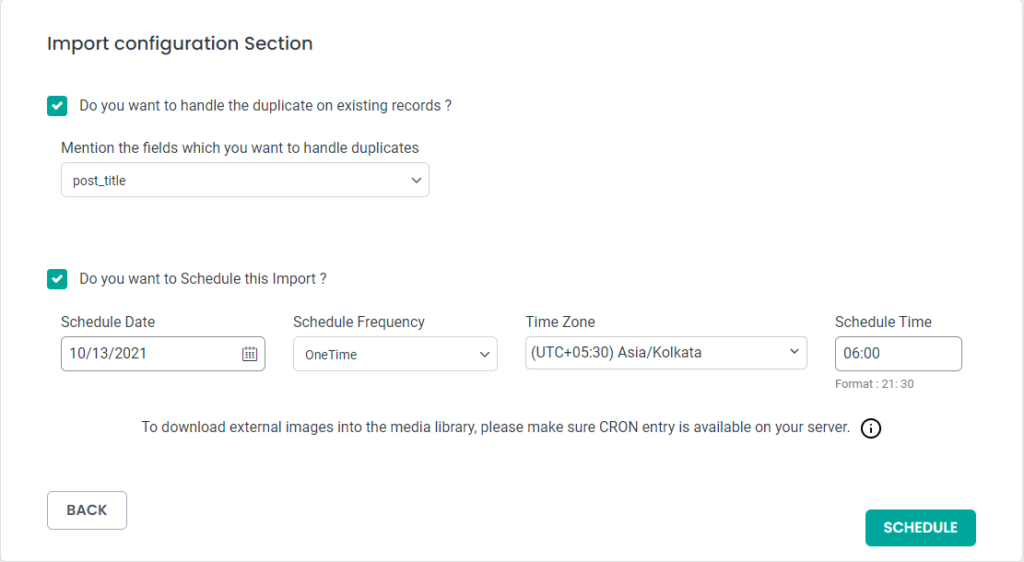
データのエクスポートをスケジュールする
エクスポートするデータ タイプを選択したら、次のページで [このエクスポートをスケジュールしますか?] を有効にします。 オプション。 スケジュールのインポートを構成する場合と同様に、ここでスケジュールの日付、頻度、タイム ゾーン、およびスケジュールの時刻を指定します。 ここでは、ホスト名、ホスト ポート、ホスト ユーザー名、ホスト パスワード、ホスト パス、接続タイプなどの詳細を指定して、FTP/SFTP ホストを構成できます。 これを行うと、選択したモジュールのファイル バックアップが前述のホストの場所に保存されます。
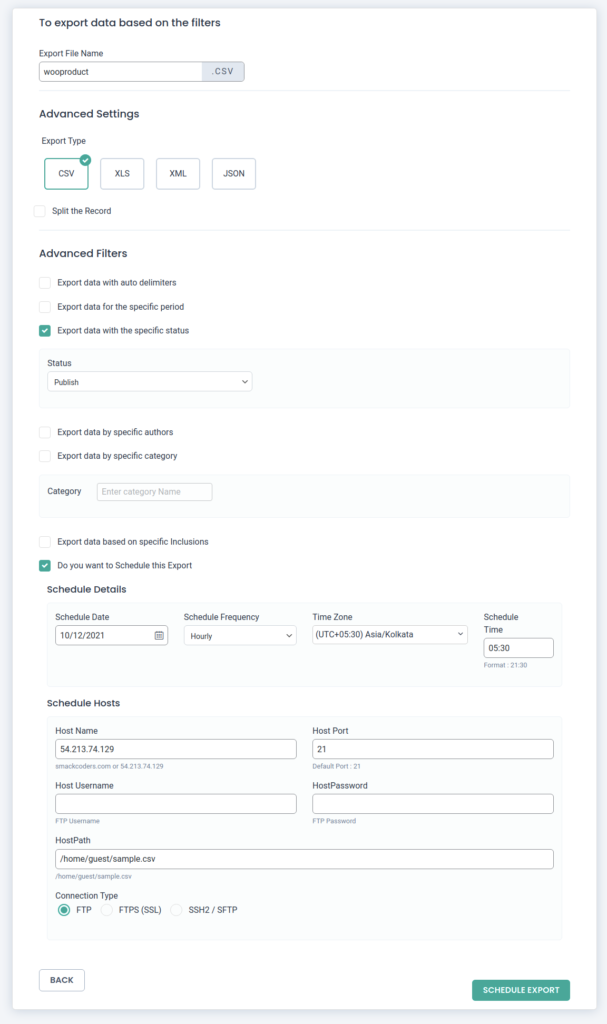
WP Ultimate CSV Importer を使用したデータ インポートについては、こちらのデモをお試しください。 サンプルの CSV ファイルとサンプルの XML ファイルは、こちらからダウンロードできます。
要約
これは、WP Ultimate CSV Importer を使用して WooCommerce サイトとの間でデータをエクスポートおよびインポートする方法です。 今すぐ試して、新しい WooCommerce ストアにデータを正常にインポートしてください。 ご不明な点がございましたら、 [email protected]までメールをお送りください。
